Android Kotlin基礎講座 10.3:利用者に向けたデザイン
目次
タスク:ナイトモードをサポートする
ナイトモードは端末の設定でナイトモードが有効になっているときなどに、アプリをダークテーマに変更するものです。ナイトモードでは、アプリはデフォルトはライト背景をダークに変更し、その他すべての画面要素もそれに従って変更します。
ステップ1:ナイトモードを有効にする
アプリ用のダークテーマを提供するためには、テーマをLightテーマからDayNightというテーマに変更する必要があります。DayNightテーマはモードに応じてライトかダークになります。
- styles.xml内、AppThemeのparentをLightからDayNightに変更してください。
<style name="AppTheme" parent="Theme.MaterialComponents.DayNight.NoActionBar">- MainActivityのonCreate()メソッド内でAppCompatDelegete.setDefaultNightMode()を呼び出して、プログラムからダークテーマをONにします。
AppCompatDelegate.setDefaultNightMode(AppCompatDelegate.MODE_NIGHT_YES)- アプリを起動して、ダークテーマに切り替わっていることを確認してください。
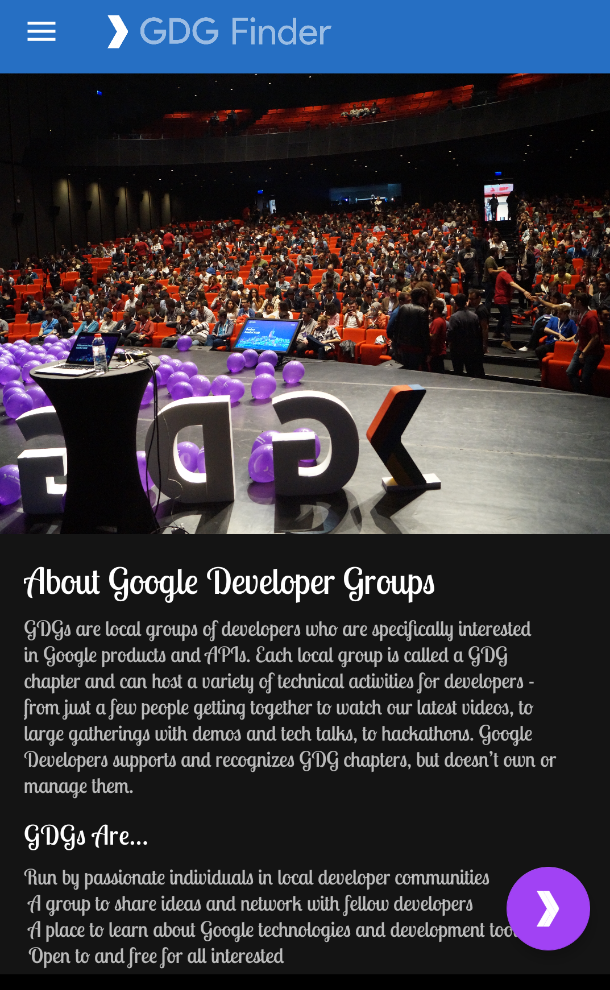
ステップ2:自身のダークテーマカラーパレットを生成する
ダークテーマをカスタマイズするには、-night修飾子のついたフォルダーを使用するダークテーマ用に作成します。例えば、values-nightというフォルダを作成して、ナイトモードのカラーを指定することができます。
- material.io color picker toolを開き、ナイトテーマ用のカラーパレットを作成してください。例えば、ダークブルーなどをベース色にします。
- colors.xmlファイルを生成・ダウンロードしてください。
- Android StudioでProject Filesビューに切り替えて、プロジェクト内の全てのフォルダを表示させてください。
- resフォルダを見つけたら、それを展開してください。
- res/values-nightフォルダを作成してください。
- colors.xmlファイルをres/values-nightフォルダに追加してください。
- アプリを起動してナイトモードが有効になっているとき、res/values-nightフォルダに定義した色が使われていることを確認してください。チップには作成したカラーパレットのセカンダリーカラーが使われていることを確認してください。
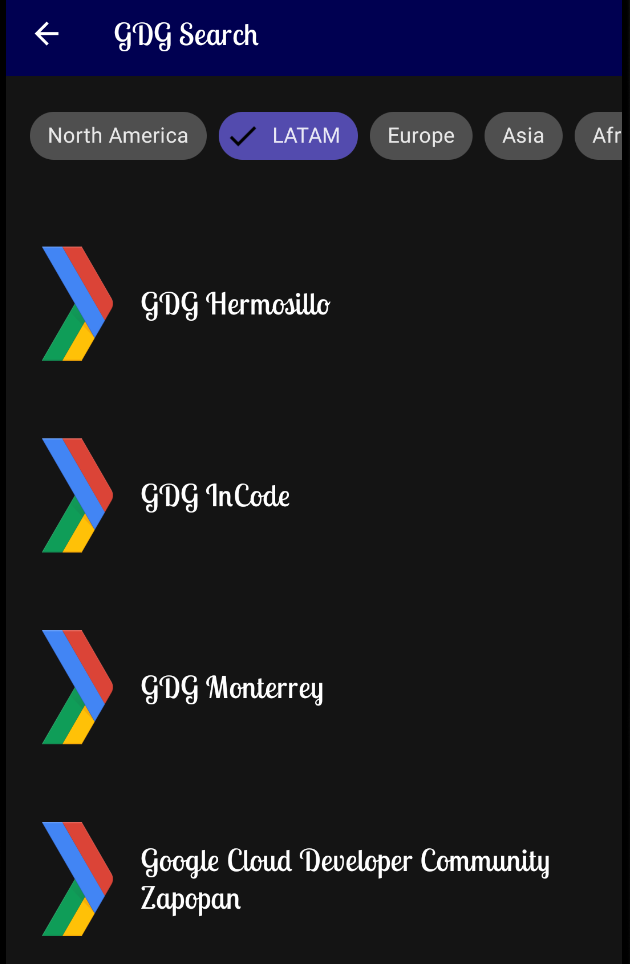
完成済みプロジェクト
お疲れさまでした。完成済みプロジェクトは以下からダウンロードできます。